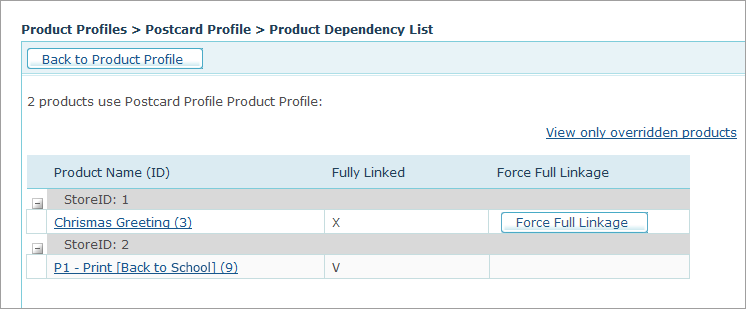Gestion de profils produit
Le BackOffice d’uStore propose plusieurs outils qui vous aideront à gérer et à conserver vos profils produit.
Pour afficher une liste de tous les profils produit :
-
Dans la barre d’outils supérieure, sélectionnez Magasins > Profils produit.
La Liste des profils produit s’affiche.
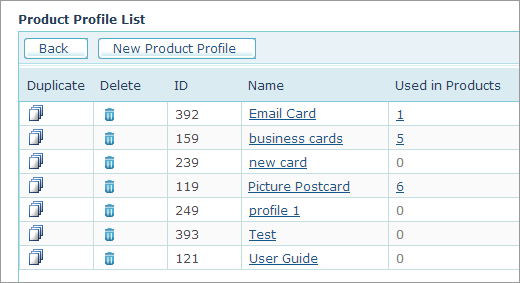
Dans la page Profils de Produit Liste, vous pouvez dupliquer, supprimer et modifier un profil, et afficher tous les produits liés au profil.
Dupliquer un profil
Si vous devez paramétrer des profils avec des paramètres similaires, une fois que vous avez défini le premier profil vous pouvez le dupliquer, effectuer les modifications requises puis l’enregistrer sous un nouveau nom.
Vous pouvez modifier la devise d’un profil dupliqué mais vous ne pouvez pas modifier sa langue.
Pour dupliquer un profil :
-
Sur la page Liste des profils produits, localisez le profil que vous voulez utiliser comme base pour le nouveau profil puis cliquez sur l’icône Dupliquer
 sur la même ligne de profil.
sur la même ligne de profil.
Un nouveau profil est ajouté à la liste à l’aide de la convention de dénomination suivante :
copy[n]<NomProfilBase>. Vous pourrez modifier le nom du nouveau profil plus tard.
Modifier un profil produit
Vous pouvez uniquement modifier les détails d’un profil produit ou modifier les paramètres des propriétés, de tarification et de prépresse d’un produit.
Pour modifier les paramètres produit et le profil produit :
-
Sur la page Liste des profils produit, localisez le profil produit dont vous voulez modifier les détails et cliquez sur son nom.
-
Sur la page Paramètres, procédez de l’une des manières suivantes :
-
Pour modifier le profil, cliquez sur le bouton Modifier les détails de profil produit et apportez les modifications nécessaires.
-
Pour modifier les paramètres de produit du profil du produit, cliquez sur Paramétrage des propriétés du produit, Paramétrage du devisage du produit ou Paramétrage de prépresse.
-
Les mises à jour de profils prennent effet immédiatement. Vous n’avez pas besoin de mettre le produit hors ligne pour que les modifications entre en vigueur.
Afficher les produits liés à un profil
Dans la page Liste des profils produits, vous pouvez voir tous les produits liés à un profil produit.
Pour afficher les produits liés à un profil :
-
Sur la page Liste des profils produit, dans la colonne Utilisé dans les produits , cliquez sur le numéro qui apparaît sur la ligne du profil concerné.
La page Liste de dépendance des produits s’ouvre avec une liste détaillée de tous les produits liés au profil produit. Les produits sont regroupés par magasin.
Remarque : Les points de contact d’impression qui sont des composants d'un produit de campagne XM peuvent apparaître dans cette liste. Un point de contact d’impression apparaît sous la forme suivante : Nom du point de contact d’impression [nom du produit de campagne XM (cross-média)](ID).
Par exemple, Imprimé-P1 [Retour à l’école](9). Cliquez sur le lien pour ouvrir la page de configuration du point de contact d’impression.
-
Dans la Liste de dépendances des produits vous pouvez :
-
Ouvrir la page de paramétrage d’un produit pour afficher et modifier ses détails.
-
Forcer le lien complet à un profil produit. Lorsque vous paramétrez des produits, vous pouvez neutraliser certains paramètres définis dans le profil produit. Vous pouvez annuler la neutralisation des paramètres en cliquant sur le bouton Forcer le lien complet. Après avoir cliqué sur ce bouton, le X dans la colonne Lié complètement est remplacé par un V, indiquant que les modifications apportées aux propriétés du produit ont été annulées.
-
Cliquez sur le lien Afficher uniquement les produits ignorés pour voir les produits qui ne sont pas totalement liés au profil.
-